Photoshop制作出灌水的效果
摘要:1.打开一个需要灌水的图片,(图1)。2.新建一个文件,高度为所需添加水效果的两倍,宽度相同,执行菜单-滤镜-渲染-云彩,到菜单-图象-调整...
1.打开一个需要灌水的图片,(图1)。


2.新建一个文件,高度为所需添加水效果的两倍,宽度相同,执行菜单-滤镜-渲染-云彩,到菜单-图象-调整-自动对比度,(图2)。
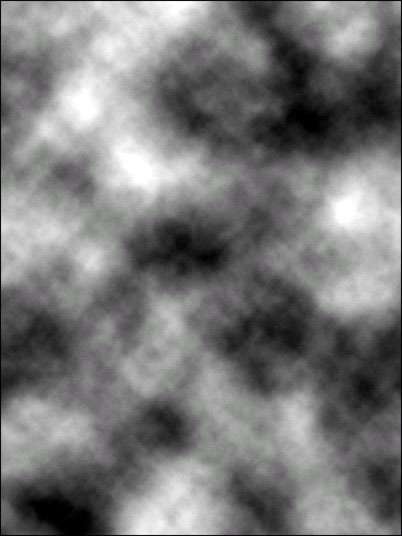
3.选择菜单-滤镜-扭曲-海洋波纹,将波幅的大小设置为10,波纹幅度设置为15,完成如(图3)。

4.将此图象拖移到原先需要处理的图象中,按CTRL+T,将图象压缩到如(图4)并将此图层的不透明度降低到60%。

5.先将此图层前面的眼睛关闭,将此图层隐藏,选择钢笔工具,沿着背景图案的水渠下部岩石的棱角边钩出需要灌水的区域,(图5)。

6.将路径转换为选区,并打开刚才隐藏的水层,按CTRL+SHIF+I反选,并将反选的区域删除,
新建一个图层,按住CTRL点刚才的水图层,使它的选区浮起,将前景色设置为与水道尽头的黑色相同的颜色,
可以用吸管吸取颜色来设置,将背景色设置为白色,用渐变工具,在新图层的选区中垂直向下拉(图6)。

【Photoshop制作出灌水的效果】相关文章:
上一篇:
PS商业实战教程:修改茶杯
下一篇:
Photoshop制作反光水晶球
